sony vegas如何制作闪白效果
1、首先我们先登录VEGAS
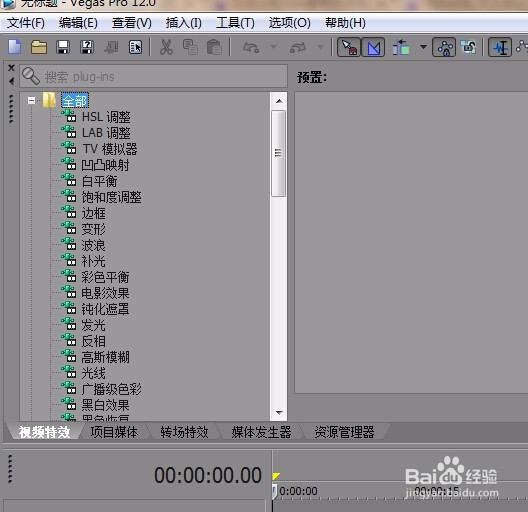
2、接着我们插入两段视频素材
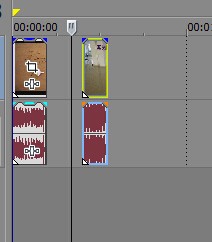
3、我们插入一段新的视频轨道

4、之后如图所示我们点击左上方的【媒体发生器】选择【纯色】接着选【白色】,拖动到新的的视频轨道里面,放在两个视频素材中间,调整下纯色背景的长度
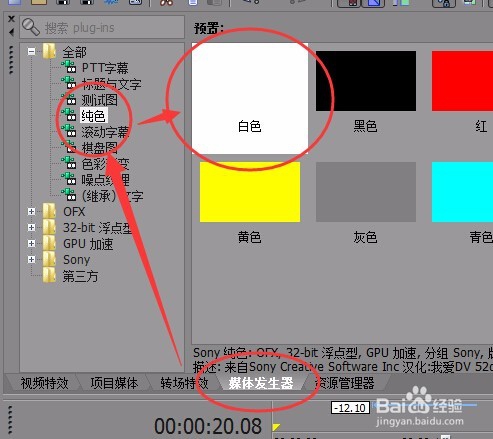
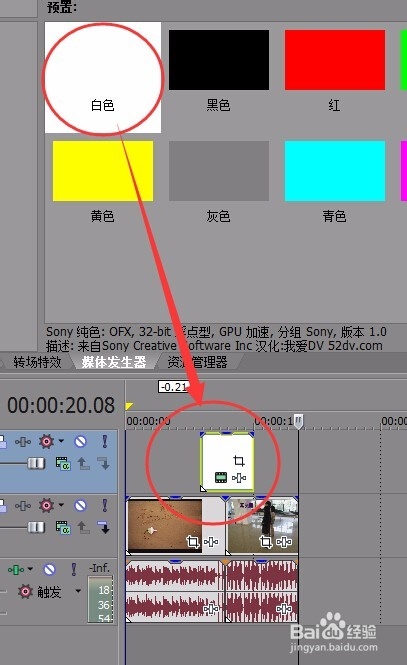
5、接着我们设置好白色背景的淡入淡出效果,淡入偏移和淡出偏移如图所示
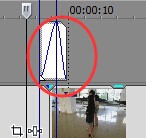
6、接着我们在视频预览区里面看到两段视频之间有个白色的一闪而过的过渡,这就是我们想要说的闪白效果
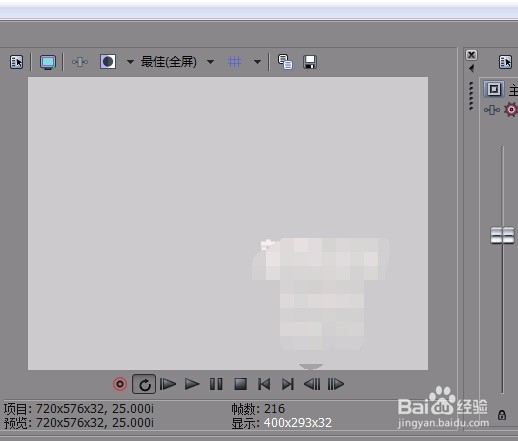
7、如果你觉得这篇经验有用的话,请在经验下方发表你的评论或者投上你宝贵的一票

声明:本网站引用、摘录或转载内容仅供网站访问者交流或参考,不代表本站立场,如存在版权或非法内容,请联系站长删除,联系邮箱:site.kefu@qq.com。
阅读量:182
阅读量:80
阅读量:137
阅读量:43
阅读量:105